电源线怎么接主板
电源线接主板的详细方法

准备工作
在连接电源线之前,需要确保以下事项:
- 关闭电源:在进行任何硬件连接操作前,务必切断主机电源,以防止触电和损坏硬件。
- 准备工具:一般不需要特殊工具,但可能需要一把螺丝刀来固定电源或整理线缆。
- 了解电源接口:常见的电源接口有24针主电源接口和8针/4针CPU供电接口,以及一些其他可能的接口如SATA电源接口等(用于连接硬盘、光驱等存储设备,与主板连接无关,这里仅提及)。
连接24针主电源接口
- 找到接口位置
主板上有一个较大的长方形插槽,通常位于主板的一侧边缘,标有“24PIN”或类似标识,这就是24针主电源接口的位置。
- 对准接口
从电源引出的24针电源线插头,其形状和主板上的接口是对应的,将电源线插头上的文字方向与主板接口上的文字方向保持一致,然后轻轻将插头对准接口,注意不要强行插入,以免损坏插头或接口。
- 插入并固定
在确认对准后,均匀地将电源线插头插入主板接口,直到听到“咔嗒”一声,表示插头已经卡紧在接口中,电源线插头上的卡扣会将插头牢固地固定在主板接口上。
连接CPU供电接口(8针/4针)
- 定位CPU供电接口
CPU供电接口通常位于CPU插槽的附近,一般是一个方形或长方形的插槽,标有“8PIN CPU”或“4PIN CPU”等标识。

- 识别电源线
从电源引出的CPU供电线,其插头也是与之对应的,如果是8针CPU供电接口,电源线插头通常是两个4针的组合插头;如果是4针CPU供电接口,则是一个单独的4针插头。
- 连接操作
如同连接24针主电源接口一样,先将电源线插头上的文字方向与主板接口上的文字方向对齐,然后轻轻将插头插入接口,确保插头完全插入且卡扣卡紧。
检查连接
- 视觉检查
仔细检查电源线插头是否完全插入对应的主板接口,没有歪斜或松动的情况,检查插头上的卡扣是否都处于锁定状态,以确保连接的牢固性。
- 通电测试
在完成所有电源线连接后,重新接通主机电源,观察主板上的电源指示灯是否亮起,以及电脑是否正常启动自检,如果电源指示灯不亮或电脑无法正常启动,可能是电源线连接有问题,需要再次检查并重新连接。
以下是一个简单的单元表格,归纳了上述连接步骤:

| 连接步骤 | 具体操作 | 注意事项 |
|---|---|---|
| 准备工作 | 关闭电源,准备工具,了解电源接口 | 确保操作安全,避免损坏硬件 |
| 连接24针主电源接口 | 找到主板接口位置,对准接口,插入并固定 | 保持文字方向一致,均匀插入,确保卡扣卡紧 |
| 连接CPU供电接口(8针/4针) | 定位CPU供电接口,识别电源线,连接操作 | 对齐文字方向,完全插入并卡紧 |
| 检查连接 | 视觉检查,通电测试 | 检查插头是否牢固,观察电脑启动情况 |
相关问题与解答
问题1:如果电源线插反了会怎么样? 解答:一般情况下,电源线的接口设计有一定的防呆机制,不太容易完全插反,但如果强行插反,可能会导致电源短路,损坏主板、电源或其他硬件设备,在连接电源线时,一定要仔细核对接口方向,确保正确插入。
问题2:主板上除了24针主电源接口和CPU供电接口,还有其他需要连接电源的地方吗? 解答:部分主板可能还有一些其他的供电接口,例如有些高端主板可能会为PCI E插槽提供额外的供电接口,用于满足高性能显卡等设备的供电需求,如果主板上集成了某些特殊的功能模块,如声卡、网卡等,也可能会有相应的供电接口。
版权声明:本文由 芯智百科 发布,如需转载请注明出处。



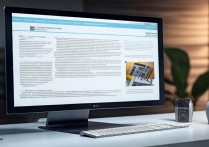


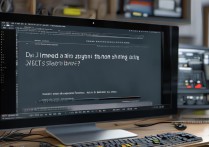
 冀ICP备2021017634号-12
冀ICP备2021017634号-12
 冀公网安备13062802000114号
冀公网安备13062802000114号